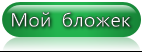-Музыка
- Inkarnation (Licht, Prakash, Light)
- Слушали: 2038 Комментарии: 0
- САКСАФОН Поцелуй меня
- Слушали: 15103 Комментарии: 0
- Песенка просто супер!!
- Слушали: 68547 Комментарии: 0
- Симфония моря
- Слушали: 126275 Комментарии: 0
- Дима Билан - Я просто люблю тебя (Новинка 2010)
- Слушали: 2039 Комментарии: 0
-Рубрики
- Восхождение (191)
- Периходный период 2012 (23)
- Молитвы (8)
- Праническое питание (5)
- симорон (1)
- Аффирмации (2)
- Здоровье (93)
- Изобилие, деньги (33)
- Йога (20)
- Красота, фитнес (20)
- медитации (22)
- психология (24)
- Эзотерика (76)
- ПК (31)
- пк/полезные программы (20)
- Полезные фишки для дневника (11)
- как сделать сайт (5)
- Архитектура, дизайн (7)
- музыка (6)
- сад (6)
- Астрология (3)
- Домашние хлопоты (1)
- (0)
- видео (0)
- Вкусняшки (26)
- Вегетарианские рецептики (13)
- Консервирование (2)
- вязание (5)
- Природа (1)
-Поиск по дневнику
-Подписка по e-mail
-Статистика
Вложенные рубрики: Полезные фишки для дневника(11), пк/полезные программы(20), как сделать сайт(5)
Другие рубрики в этом дневнике: сад(6), Природа(1), музыка(6), Домашние хлопоты(1), вязание(5), Восхождение(191), Вкусняшки(26), видео(0), Астрология(3), Архитектура, дизайн(7), (0)
Памятка начинающим блогерам |
Это цитата сообщения Liudmila_Sceglova [Прочитать целиком + В свой цитатник или сообщество!]
|
Серия сообщений "Полезные фишки для дневника":
Часть 1 - ЛиРу - как вставить флеш ( flash ) в пост?Как узнать прямую ссылку на флеш?
Часть 2 - ЛиРу - как добавить видео в дневник ( 4 браузера)
...
Часть 9 - Нужные ссылки от Татьяны Егоровой
Часть 10 - всё для дневника
Часть 11 - Памятка начинающим блогерам
|
|
всё для дневника |
Это цитата сообщения Legionary [Прочитать целиком + В свой цитатник или сообщество!]
Собственно пост удобной навигации по блогу:-) Все ссылки на самое полезное, чтоб Вам не искать:-)
Ссылки в двух видах:
1- Как всегда мой любимый флеш:-) Объясню зачем мне... а точнее вам это.
Флешка лежит у меня на народе, каждый раз как я создаю новый пост,- я буду дополнять эту самую флешку. И автоматически эта же флешка дополнится у вас ( если вы конечно ее возьмете;-) )
Именно в этом преимущество флешки над простым постом со списком ссылок. Допустим, сцитировали вы такой пост и все... он таким и останется в вашем цитатнике, если вы сами, вручную, не будете в него что-либо дописывать. А тут все просто- одна флешка, в ней всегда все ссылки из этого поста + все новые ссылки:-) Удобно?
Плюс, я всегда могу отметить на флешке "что новое" и вы сразу это заметите:-)
2-В конце поста просто список ссылок по рубрикам, чтоб былО, и чтоб я не выделялся уж слишком:-).
Итак сама флешка ( она в двух вариантах - на белом и на черном фоне, покажу только одну, а код вставки дам на обе, выбирайте:-) ):
Читать дальше > > >
Серия сообщений "Полезные фишки для дневника":
Часть 1 - ЛиРу - как вставить флеш ( flash ) в пост?Как узнать прямую ссылку на флеш?
Часть 2 - ЛиРу - как добавить видео в дневник ( 4 браузера)
...
Часть 8 - Убираем сообщения под кат с разными словами
Часть 9 - Нужные ссылки от Татьяны Егоровой
Часть 10 - всё для дневника
Часть 11 - Памятка начинающим блогерам
|
Метки: програмки |
Делаем простую flash подпись используя шаблонные эффекты. |
Дневник |
Делаем простую flash подпись используя шаблонные эффекты.
Продолжаем постигать азы flash. ( Первый урок "создание часиков" ТуТ ) В этом уроке будем делать забавные подписи, при нажатии на которые,- будет осуществлен переход на вашу страничку ( дневник, сайт и т.д.). Получится примерно такое:
Или большего размера естественно:-) В первой части будем делать флешку, а во второй точно такую же, но gif анимацию.
Flash
Делать можно и прямо в сцене, но чтоб привыкнуть к верной последовательности действий на будущее,- будем делать через клипы:-)Поехали:
Открываем программу, в выползшем окошке выбираем первый пункт и жмем "ок" ( как мы делали в первой части про часы).
Далее сверху жмем "insert" и выбираем пункт "new simbol":
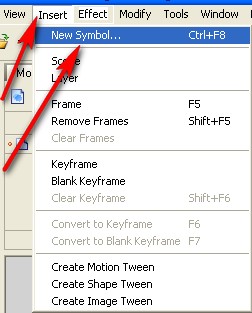
В выползшей табличке выбираем пункт "movie clip" ( ставим точку у пункта):
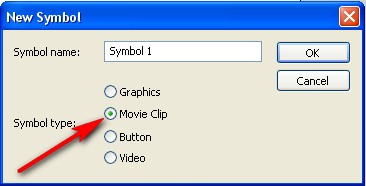
Нам откроется наше окошко редактирования клипа. Теперь берем инструмент текст ( щелчок по значку в панели слева):
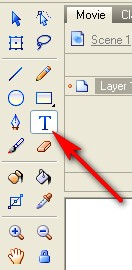
Удерживая левую кнопку мыши выделяем на белом поле область для текста, получится так:
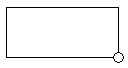
Пишем в этом получившемся окошке нужный нам текст ( ник в дневнике например). Потом выделяем его ( удерживая левую кнопку мыши ведем курсор от начала слова до последней буквы, если кто не знает):
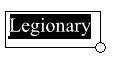
Смотрим вниз в настройки. То что должно быть,- Обведу красным:
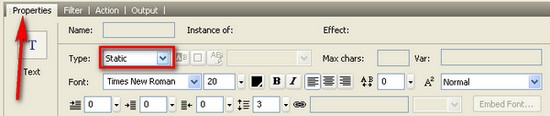
В этом же окошке настроек можем поменять шрифт и размер букв - жмем по стрелкам и выбираем:

Теперь берем инструмент по стрелке:
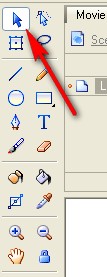
Щелкаем по одной из буковок мышкой, после чего, снизу, должна появиться вот такая надпись,- жмем на нее:
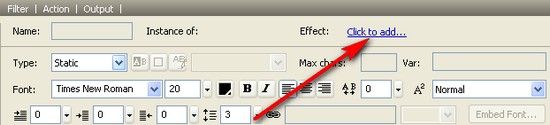
Вылезет окошко со списком эффектов. Слева щелкаем один раз по эффекту,- справа смотрим как это будет выглядеть:
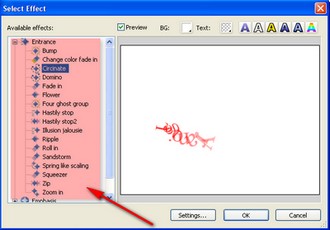
Выбрали понравившийся. В этом же окошке выбираем цвет текста или различные "окраски". Применяется либо цвет либо "окрас" ( и не ко всем эффектам, в общем,- потыкайте):
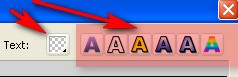
Остальные насройки пока трогать не будем:-) Жмем "ок", после чего выползет табличка, где тоже жмем "да":

Все, с этим закончили:-) теперь нам надо сделать прозрачную кнопку. Тут же, как и в начале жмем "insert" вверху программы и выбираем пункт "new simbol". В окошке, на этот раз ставим точку у "button":
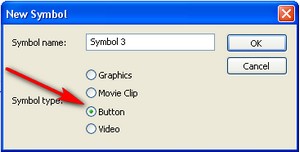
Сразу смотрим вверх окна программы на линейку кадров. Четыре из них подписаны названиями:

Щелкаем на второй подписанный кадр ( левой кнопкой мыши) и жмем кнопку на клавиатуре "F6". То же продеоываем с третьим и четвертым подписанным кадром. Получится примерно так:
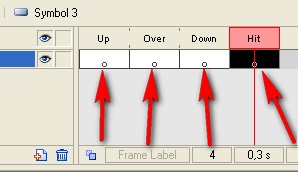
Оставаясь на 4-ом кадре, берем инструмент прямоугольник и на белом фоне рисуем прямоугольник примерно такого же размера, как и тот ваш текст, который мы делали в начале:
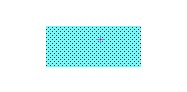
Цвет прямоугольника не важен:-)
С кнопкой все:-) Теперь идем в сцену все это соединять:
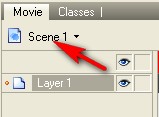
Нам открылось наше небольшое белое поле) на него переносим наш "movie clip" с текстом ( окошко справа):
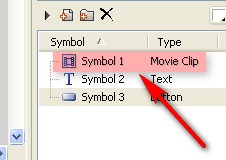
Получится примерно так:
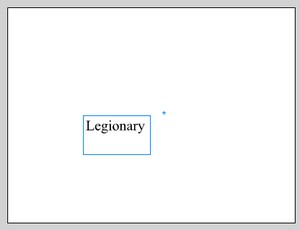
Как видите, размер нашей сцены слишком большой для столь маленькой надписи. Поэтому подгоняем ее по размеру и переносим нашу надпись в центр. Чтобы изменить размеры сцены, смотрим вниз окна программы ( если у вас нет такого, как на скрине ниже, просто щелкните по полю пустому около наших надписи и кнопочки, не задевая их):

Все подогнали, надпись перенесли ( переносим мышкой или стрелками на клаве), получилось так:
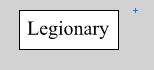
Теперь создаем новый слой и стоя на первом кадре этого нового слоя переносим нашу кнопку точно так же, как переносили муви клип:
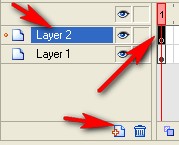
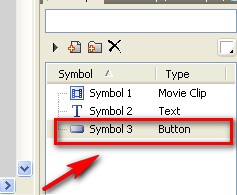
Выравниваем ее поверх нашей надписи ( выравнивать очень удобно стрелками на клавиатуре). Теперь смотрим вниз окна программы, жмем ACTION, и в поле вписываем код ( если поле для кода не белого цвета и ничего туда вписать не удается,- просто щелкните один раз по нашей кнопочке на тексте, которую только что перенесли):
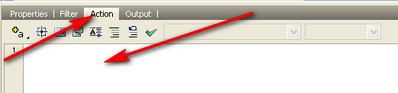
Вот код. В нем только вместо Ваша ссылка,- вставляете нужную вам ссылку ( на днев, сайт и т.д., что захотите)(кавычки не убираем):
on(release)
{
getURL("Ваша ссылка", "_blank");
}
В общем и все:-) Жмем превью,- если все нравится,- сохраняем как swf файл:
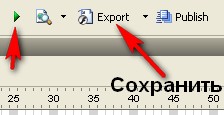
GIF
Чтобы сделать такую же простую анимашку, проделываем все те же действия, но прямо в сцене
Т.е. пишем текст, применяем к нему эффект, подгоняем размер сцены и все) никаких кнопок и кодов не надо. После всего, сохраняем, но уже как gif файл. При сохранении выползет окошко, где жмем тоже "ок",- оставляем все по умолчанию :-)
Ну а чтобы эта ваша анимашка была ссылкой, для тех кто не знает html,- вставлять такую анимашку куда-нибудь надо так:
<a href="Ваша ссылка" target="_blank"><img src="Ссылка на анимашку" /></a>
Уф, вроде и все:-) Пробуем) Надеюсь, вам понравилось:-)) Ну а дальше будем учиться делать все красиво,добавлять фончики, картиночки и пр:-)
P.S. Этот пост будет доступен также на форуме Legion
Серия сообщений "как сделать сайт":
Часть 1 - Морское побережье в жаркий день
Часть 2 - Фотошоп
Часть 3 - Фотошоп русифицированый, скачать.
Часть 4 - Урок. Создаём флеш-ролик с помощью программы SWFText
Часть 5 - Делаем простую flash подпись используя шаблонные эффекты.
|
Метки: flesh |
Скачивание с депозитов |
Дневник |
SaveFrom.net позволяет получить прямые ссылки для скачивания из более чем 40 веб-сайтов, в том числе RapidShare.com, YouTube.com, Filefactory.com, Vkontakte.ru и многие другие.
Как пользоваться? »
1-й способ
Введите URL-адрес в поле ввода в верхней части страницы и нажмите Enter или нажмите на кнопку справа от поля ввода.
2-й способ
Добавить "savefrom.net /" или "sfrom.net /" перед URL
Например: sfrom.net / HTTP: / / youtube.com / смотреть V = u7deClndzQw и нажмите Enter.
Третий путь
Используйте короткие доменные имена: сс youtube.com, с rapidshare.com, с rutube.ru
Четвёртое пути
Используйте букмарклеты или UserJS .
Примечание: Нажмите на название веб-ресурс, чтобы увидеть детали загрузки и сохранения файлов из него.
|
Библиотека бесплатных программ |
Дневник |
Безопасность компьютера и данных »»
Серия сообщений "пк/полезные программы":
Часть 1 - Всё для оформления блога
Часть 2 - Урок : вставляем изображения, картинки, анимашки в свой днев. правильно
...
Часть 18 - Хотите музыку или видео на комп?
Часть 19 - Нужные ссылки от Татьяны Егоровой
Часть 20 - Библиотека бесплатных программ
|
Метки: бесплатные программы |
Нужные ссылки от Татьяны Егоровой |
Дневник |
Нужные ссылки от Татьяны Егоровой
Серия сообщений "пк/полезные программы":
Часть 1 - Всё для оформления блога
Часть 2 - Урок : вставляем изображения, картинки, анимашки в свой днев. правильно
...
Часть 17 - Урок. Создаём флеш-ролик с помощью программы SWFText
Часть 18 - Хотите музыку или видео на комп?
Часть 19 - Нужные ссылки от Татьяны Егоровой
Часть 20 - Библиотека бесплатных программ
Серия сообщений "Полезные фишки для дневника":
Часть 1 - ЛиРу - как вставить флеш ( flash ) в пост?Как узнать прямую ссылку на флеш?
Часть 2 - ЛиРу - как добавить видео в дневник ( 4 браузера)
...
Часть 7 - КАК СОХРАНИТЬ У СЕБЯ В КОМПЕ, ВСЕ ТО ЧТО В ДНЕВНИКЕ
Часть 8 - Убираем сообщения под кат с разными словами
Часть 9 - Нужные ссылки от Татьяны Егоровой
Часть 10 - всё для дневника
Часть 11 - Памятка начинающим блогерам
|
|
Хотите музыку или видео на комп? |
Это цитата сообщения kshushlin [Прочитать целиком + В свой цитатник или сообщество!]
Многие спрашивают как сохранить музыку или видео на комп.
Для того ,чтоб поставить точки над I
постараюсь разъяснить.
Есть такая програмка (плагин-дополнение )
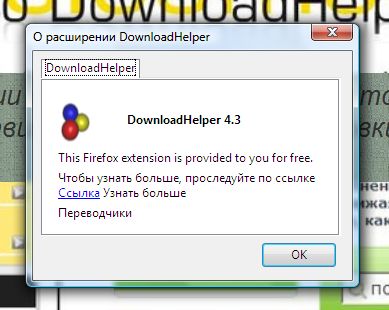
Картинка кликабельна.
Работает у тех у кого стоит Мозилка FF
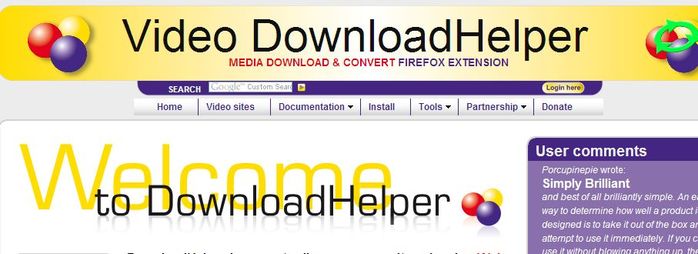
При нажатии на (Инсталяцию) появляется окно с плагином.
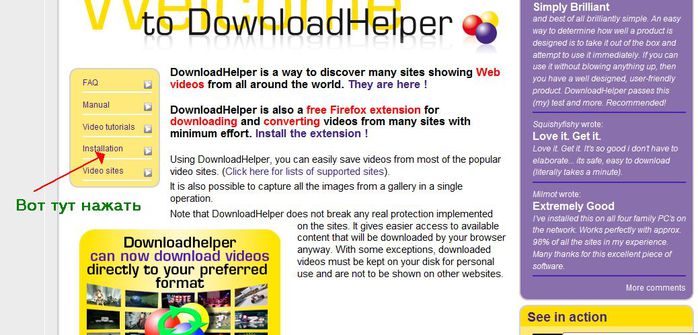
Жмём -добавить и дожидаемся установки плагина .
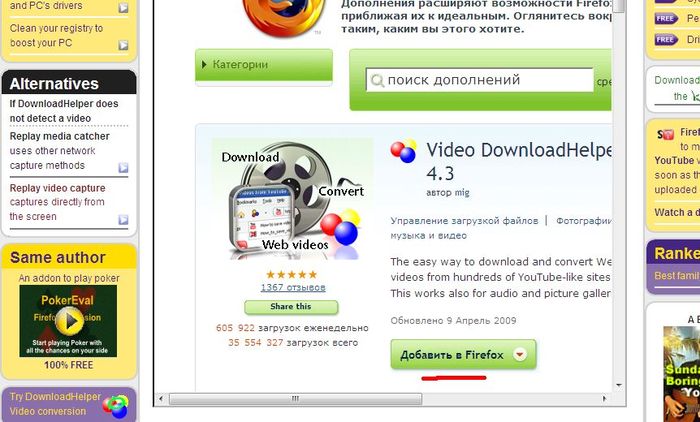
После перезагрузки браузера
Значек плагина появляется в окне браузера
В обычном режиме он не активен.(выглядит блёкло)
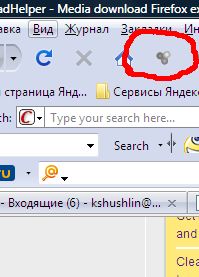
Но стоит зайти на страницу ,где играет музыка или смотрите видео.
Программа через некоторое время активируется и
ЗНАЧЕК программы начинает "играть цветами" вращаться .
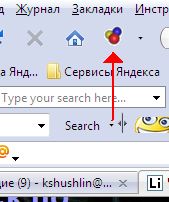
И вот тут нужно быть внимательным.
Кликнуть нужно не на самом значке программы а рядышком
во всплывающей подсказке.
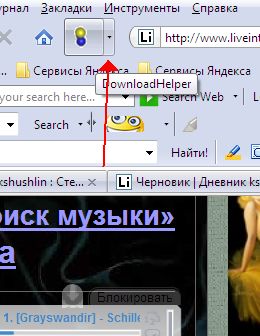
У вас должно появиться окно с названием произведения .
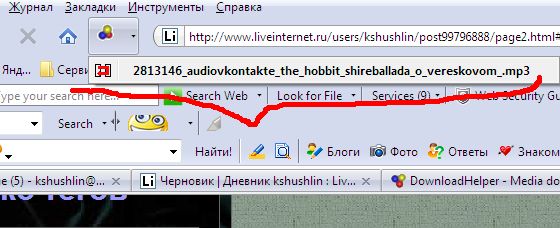
При нажатии на это окошко у вас появится дополнительное окно
с указанием куда будет помещён этот файл(музыка или видео)
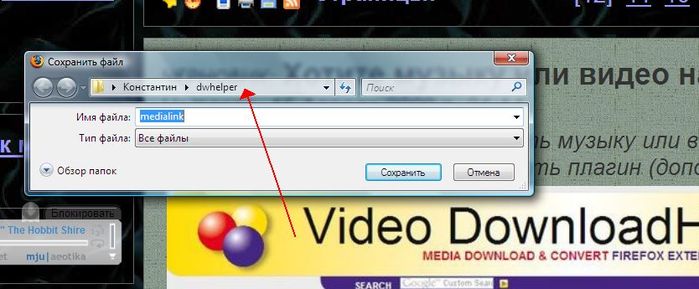
Дождавшись загрузки в указанной папке появится
Заинтересовавший вас файл.(музыка или видео)
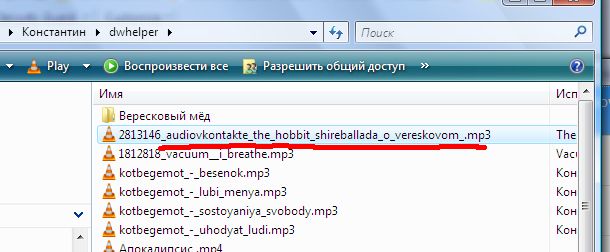
Пользуйтесь на радость.На возникшие вопросы постараюсь ответить понятнее.
Серия сообщений "пк/полезные программы":
Часть 1 - Всё для оформления блога
Часть 2 - Урок : вставляем изображения, картинки, анимашки в свой днев. правильно
...
Часть 16 - Чистим компьютер
Часть 17 - Урок. Создаём флеш-ролик с помощью программы SWFText
Часть 18 - Хотите музыку или видео на комп?
Часть 19 - Нужные ссылки от Татьяны Егоровой
Часть 20 - Библиотека бесплатных программ
|
|
Урок. Создаём флеш-ролик с помощью программы SWFText |
Дневник |
Для того, чтобы создать такую флеш-открытку, нам потребуется сама программа, которую можно скачать SWFText
У кого не получится скачать по этой ссылке, то внизу страницы есть ещё одна ссылка, с помощью неё тоже свободно можно закачать эту программу.
Это значок программы:

Открываем программу.

Жмём на верхнюю кнопочку "Ролик", здесь устанавливаются размеры окна флешки, обычно задаются автоматически, но вполне возможно вручную изменить размер флешки в соответствии с вашим желанием.

Жмём на следующую кнопочку "Фон", ставим точку в окне "изображение", далее жмём на "обзор" и находим у себя на компьютере нужное изображение.
Далее выбираем "фоновые эффекты" по своему вкусу.

Я выбрала "вращение звезды"
На следующем этапе нажимаем на кнопку "текст", открывается следующее окно:

Здесь мы будем писать наш текст, который сопровождает нашу картинку. Для этого нажимаем на кнопку "добавить", в новом открывшемся окне пишем наш текст.

Если у вас текст короткий, то может уместиться в одном окне, ежели он длинный, как у меня, то следует применить несколько окон с написанием текста, при просмотре эти окна будут открываться последовательно, друг за другом, пока не будет открыт весь, написанный мной текст. И так: жмём на кнопку "добавить" и пишем первый столбик нашего текста, далее на "ОК" , текст отобразится в верхнем окне и на просмотре,
снова жмём кнопку "добавить" и пишем следующий столбик нашего текста, жмём "ОК"

и т. д. пока не будет написан весь нужный нам текст.

Далее жмём на кнопку "Текстовые эффекты"

Открывается окно с текстовыми эффектами, т.е способ загрузки текста на страницу.

Эффектов достаточно много, выбираем по своему вкусу, я выбрала "Двойной сканер".
Теперь выбираем кнопку "шрифт", откроется окно с настройками шрифта:

В этом окне мы выберем шрифт, цвет шрифта, размер шрифта, текст должен обязательно вписываться в окно, поэтому следует уменьшить или увеличить размер шрифта.
После каждого изменения любого из параметров, предварительный просмотр происходит автоматически.
По сути на этом можно закончить, я сделала именно так. Но можно и продолжить и добавить звуковой файл, а точнее музыкальный файл.
Выбираем команду "Звук", кнопка находится чуть ниже, нажимаем на неё. Откроется окно с настройкой звукового сопровождения.

Выбираем музыкальный файл с помощью кнопки "обзор", файл должен быть сжат в размере, как это делается можно посмотреть несколькими постами ниже.
Галочки расставляем как у меня. В этом случае музыкальный файл проиграет только 1 раз.
Внизу справа есть кнопочка "Публикация", жмём на неё и сохраняем наш флеш-ролик
 .
.
Загружаем его к себе в дневник с помощью команды "обзор", как обычно.
Удачи вам, дорогие мои друзья! Будут вопросы, рада буду помочь.
Программа SWFText :
![]() Вложение: 3758721_swtext.rar
Вложение: 3758721_swtext.rar
Серия сообщений "как сделать сайт":
Часть 1 - Морское побережье в жаркий день
Часть 2 - Фотошоп
Часть 3 - Фотошоп русифицированый, скачать.
Часть 4 - Урок. Создаём флеш-ролик с помощью программы SWFText
Часть 5 - Делаем простую flash подпись используя шаблонные эффекты.
Серия сообщений "пк/полезные программы":
Часть 1 - Всё для оформления блога
Часть 2 - Урок : вставляем изображения, картинки, анимашки в свой днев. правильно
...
Часть 15 - Огромная коллекция самоучителей на все случаи жизни
Часть 16 - Чистим компьютер
Часть 17 - Урок. Создаём флеш-ролик с помощью программы SWFText
Часть 18 - Хотите музыку или видео на комп?
Часть 19 - Нужные ссылки от Татьяны Егоровой
Часть 20 - Библиотека бесплатных программ
|
|
Убираем сообщения под кат с разными словами |
Это цитата сообщения Душица [Прочитать целиком + В свой цитатник или сообщество!]
Как убрать часть сообщения под кат таким образом, чтобы ссылка, ведущая на эту скрытую часть сообщения говорила не просто "Читать далее", а содержала какие-то ваши слова, то что вы хотите написать? Это очень просто!
Воспользуйтесь указанными тегами: сначала идет открывающий, потом - закрывающий (курсив не обязателен, это у меня просто шрифт такой)):
Ну а как вообще убрать сообщение под кат, можно прочитать здесь.

Серия сообщений "Полезные фишки для дневника":
Часть 1 - ЛиРу - как вставить флеш ( flash ) в пост?Как узнать прямую ссылку на флеш?
Часть 2 - ЛиРу - как добавить видео в дневник ( 4 браузера)
...
Часть 6 - всё для дневника
Часть 7 - КАК СОХРАНИТЬ У СЕБЯ В КОМПЕ, ВСЕ ТО ЧТО В ДНЕВНИКЕ
Часть 8 - Убираем сообщения под кат с разными словами
Часть 9 - Нужные ссылки от Татьяны Егоровой
Часть 10 - всё для дневника
Часть 11 - Памятка начинающим блогерам
|
|
КАК СОХРАНИТЬ У СЕБЯ В КОМПЕ, ВСЕ ТО ЧТО В ДНЕВНИКЕ |
Это цитата сообщения иринако [Прочитать целиком + В свой цитатник или сообщество!]
Ещё как оказывается можно сохранить свой блог у себя на компе, для этого нужно открыть блог – пройти до конца страницы (где идет перечисление страниц) вот там есть надпись
 – Экспорт.
– Экспорт. Нажимаешь на неё и видишь файлики которые нужно скачать на свой комп, закачиваешь их в одну директорию и всё. Теперь даже если отсутствует связь вы всегда можете прочитать свой любимый дневник.
Нажимаешь на неё и видишь файлики которые нужно скачать на свой комп, закачиваешь их в одну директорию и всё. Теперь даже если отсутствует связь вы всегда можете прочитать свой любимый дневник.
Серия сообщений "Полезные фишки для дневника":
Часть 1 - ЛиРу - как вставить флеш ( flash ) в пост?Как узнать прямую ссылку на флеш?
Часть 2 - ЛиРу - как добавить видео в дневник ( 4 браузера)
...
Часть 5 - Интересные и полезные ссылки...
Часть 6 - всё для дневника
Часть 7 - КАК СОХРАНИТЬ У СЕБЯ В КОМПЕ, ВСЕ ТО ЧТО В ДНЕВНИКЕ
Часть 8 - Убираем сообщения под кат с разными словами
Часть 9 - Нужные ссылки от Татьяны Егоровой
Часть 10 - всё для дневника
Часть 11 - Памятка начинающим блогерам
|
|
Чистим компьютер |
Это цитата сообщения Ledy_OlgA [Прочитать целиком + В свой цитатник или сообщество!]
Давайте почистим компьютер !!!
Мы все за день просматриваем огромное количество страниц в интернете...
после каждого просмотра в памяти компьютера остаются "следы",
они минимальные, но, если их не чистить,они занимают много места,
у кого не очень большой жесткий диск, это заметно....
Рекомендую на этот счет программу ccleaner

продолжение>>>>>>>>>>>>>>>>>>>>>
Серия сообщений "пк/полезные программы":
Часть 1 - Всё для оформления блога
Часть 2 - Урок : вставляем изображения, картинки, анимашки в свой днев. правильно
...
Часть 14 - всё для дневника
Часть 15 - Огромная коллекция самоучителей на все случаи жизни
Часть 16 - Чистим компьютер
Часть 17 - Урок. Создаём флеш-ролик с помощью программы SWFText
Часть 18 - Хотите музыку или видео на комп?
Часть 19 - Нужные ссылки от Татьяны Егоровой
Часть 20 - Библиотека бесплатных программ
|
|
Огромная коллекция самоучителей на все случаи жизни |
Это цитата сообщения Rukodelkino [Прочитать целиком + В свой цитатник или сообщество!]
Самоучители по графическим программам
Иллюстрированный самоучитель по программам Adobe
Иллюстрированный самоучитель по Adobe Illustrator
Иллюстрированный самоучитель по программам Adobe
Иллюстрированный самоучитель по Corel DRAW
Иллюстрированный самоучитель по цифровой графике
Иллюстрированный самоучитель по Flash MX
Иллюстрированный самоучитель по созданию Flash-игр
Иллюстрированный самоучитель по Adobe InDesign
Иллюстрированный самоучитель по Adobe PageMaker
Иллюстрированный самоучитель по Adobe Photoshop
Иллюстрированный самоучитель по Publisher
Иллюстрированный самоучитель по работе с Photoshop и Illustrator
Иллюстрированный самоучитель по WEB-графике
Иллюстрированный самоучитель по цифровой фотографии
Самоучители по 3D-графике
Иллюстрированный самоучитель по Maya для продвинутых
Серия сообщений "пк/полезные программы":
Часть 1 - Всё для оформления блога
Часть 2 - Урок : вставляем изображения, картинки, анимашки в свой днев. правильно
...
Часть 13 - Фотошоп русифицированый, скачать.
Часть 14 - всё для дневника
Часть 15 - Огромная коллекция самоучителей на все случаи жизни
Часть 16 - Чистим компьютер
Часть 17 - Урок. Создаём флеш-ролик с помощью программы SWFText
Часть 18 - Хотите музыку или видео на комп?
Часть 19 - Нужные ссылки от Татьяны Егоровой
Часть 20 - Библиотека бесплатных программ
|
всё для дневника |
Это цитата сообщения Natathe3 [Прочитать целиком + В свой цитатник или сообщество!]
Поскольку иногда новенькие спрашивают как и что делать, решила "раз и навсегда" выложить (разжеванными с картинками-иллюстрациями) в одном посте все заморочки, с которыми сталкиваешься, попав на Лиру впервые, а заодно высказать несколько своих соображений о наших блогерских делах.
Для новеньких: начинать ознакомление с Лирой следует
с этой странички Ростислава, кроме того, вам могут помочь с возникшими вопросами в сообществах Ча Во или FAQ для лирушников , Сообщество о liveinternet.ru , Сообщество для новичков Li.ru "Сама овца", Ответы на общие вопросы , БагЛи - сообщество, где вы можете оставить сообщение для разработчиков сайта о техническом сбое - глюке в вашем дневнике.
Как закачать картинки на Лиру - жмем
В принципе наш сервер очень неплохо держит и воспроизводит изображения, но поскольку нашу Лиру постоянно совершенствуют на наше же благо ![]()
![]()
![]() , то иногда возникают проблемы с закачкой. На этот случай лично я использую сервер ЯндексФотки.Почему я именно этот сервис?:
, то иногда возникают проблемы с закачкой. На этот случай лично я использую сервер ЯндексФотки.Почему я именно этот сервис?:
1. Воспроизводит картинки моментально, не надо долго ждать загрузки картинок в посте, а при нашем платном интернете скорость - большое дело)
2. Не виснет, а значит у вас никогда не появятся "череп и кости" - маленькие белые квадраты вместо положенных на их месте картинок.
3. Дает возможность "перенести" картинки из Яндекса в пост на Лире одним простым действием: дает коды сразу ко всему альбому (только убедитесь, что создаете пост в простом редекторе, не расширенном)
4. Есть возможность публиковать картинки в оригинальном размере, вместо наших положенных на Лире 700 пикселей
То есть, практически это тоже самое, что и Радикал, только не тормозит и работает отлично. (Прошу прощения у моих друзей, пользующихся этим сервером, что я не цитирую посты с Радикала - не хватает у меня терпения и времени ждать этот тормоз)
Как пользоваться сервисом ЯндексФотки
Еще немного по поводу музыки на Лире
Теперь о наболевшем: я подписана на более чем 200 дневников, просматриваю посты через Ленту друзей, загружая на страницу по 200 сообщений. Многие любят блестящие рамки (я тоже люблю на них смотреть, хотя сама "не по этому делу" ![]()
![]()
![]() ) , но загружаются они долго, тормозят просмотр страниц, съедают интернет-время. Пожалуйста, ПРЯЧЬТЕ ЧАСТЬ ПОСТА !!!
) , но загружаются они долго, тормозят просмотр страниц, съедают интернет-время. Пожалуйста, ПРЯЧЬТЕ ЧАСТЬ ПОСТА !!!
Кроме того, для вас же будет лучше, если человек, заинтересовавшийся постом, кликнет "Читать дальше" - а значит зайдет на вашу страницу, увеличив количество посещений. Если пост не спрятан под кат, но мне интересен, я его прочту через ленту, не заходя в ваш днев, а вам что от этого? Тот, кому затронутая в вашем посте тема неинтересна, будет только испытывать раздражение, если вы заставляет его читать ненужный пост и может отписаться от вашего днева.
И последнее: года два назад многие блогеры были возмущены наглым копипастом и писали посты на тему борьбы с ним вплодь до идеи создания отдельного сообщества, где - как на доске почета, вернее, позора, - каждый бы мог поместить позорника, укравшего его пост на всеобщее обозрение. . Не знаю, помогло ли это, но случаев копипаста стало намного меньше. Сейчас пришло много новеньких, и опять начинается старая история.
Ребята!!! Даже "волки позорные" не охотятся на своей территории. У вас в распоряжении весь инет - не надо воровать посты у своего товарища по сообществу! Рано или поздно об этом будет известно и вы наживете кучу разборок.
Не надо создавать СВОЕГО поста со скромным "позаимствовала", "спасибо, дорогому другу", "нашел у такой-то"! У нас есть цитатник - почему не процитировать??? А потому, что некоторым товарищам, (которые нам вовсе не товарищи,) хочется, чтобы цитировали ИХ посты, а не тех кого они сладко именуют " своими друзьями", - ведь за это идут те самы поинты-начисления, указывающие на популярность днева, одним из показателей которых является "Количество ссылок"
ЦИТИРУЙТЕ, а не копируйте!!
Как избежать обвинений в воровстве поста
(Кстати о цитировании: желающим определить данный пост (или его часть) к себе в днев: лучше вам процитировать. Я потратила свои выходные на эти долбанные 57 скриншатов и объяснений к ним и если найду нецитированным - предупреждаю сразу!!! - орать буду долго- громко-неутомимо.... Хотя зачем орать- сразу к Валезу пойду ![]()
![]()
![]() )
)
Люблю вас!! ![]()
![]()
![]()
Серия сообщений "пк/полезные программы":
Часть 1 - Всё для оформления блога
Часть 2 - Урок : вставляем изображения, картинки, анимашки в свой днев. правильно
...
Часть 12 - Фотошоп
Часть 13 - Фотошоп русифицированый, скачать.
Часть 14 - всё для дневника
Часть 15 - Огромная коллекция самоучителей на все случаи жизни
Часть 16 - Чистим компьютер
...
Часть 18 - Хотите музыку или видео на комп?
Часть 19 - Нужные ссылки от Татьяны Егоровой
Часть 20 - Библиотека бесплатных программ
Серия сообщений "Полезные фишки для дневника":
Часть 1 - ЛиРу - как вставить флеш ( flash ) в пост?Как узнать прямую ссылку на флеш?
Часть 2 - ЛиРу - как добавить видео в дневник ( 4 браузера)
...
Часть 4 - Как написать красиво!
Часть 5 - Интересные и полезные ссылки...
Часть 6 - всё для дневника
Часть 7 - КАК СОХРАНИТЬ У СЕБЯ В КОМПЕ, ВСЕ ТО ЧТО В ДНЕВНИКЕ
Часть 8 - Убираем сообщения под кат с разными словами
Часть 9 - Нужные ссылки от Татьяны Егоровой
Часть 10 - всё для дневника
Часть 11 - Памятка начинающим блогерам
|
|
Фотошоп русифицированый, скачать. |
Это цитата сообщения Tenderrainy [Прочитать целиком + В свой цитатник или сообщество!]
Фотошоп русифицированый, скачать.
Дорогие мастерицы! )) Иногда нужно обработать фотографии со своими творениями, чтобы они выглядели презентабельно. Особенно это важно для тех, кто продает свои изделия. Для этого может пригодится фотошоп. Я пользуюсь фотошоп CS4. Язык меню - русский. "Тихая" установка - не требует ключа активации. Делюсь с вами.))
Для того, чтобы установить "по-тихому",нужно скачать Photoshop CS4, разархивируем файл, на всякий случай ИНТЕРНЕТ ПРИ ЭТОМ ДОЛЖЕН БЫТЬ ОТКЛЮЧЕН. Запускаем файл и ждем минут 15-20-30, не трогая компьютер. По завершению процесса установки выйдет окошко " установка завершена", что говорит о том, ч то фотошоп установлен. И все, можно пользоваться. ![]()
![]()
СКАЧАТЬ ФОТОШОП
Серия сообщений "как сделать сайт":
Часть 1 - Морское побережье в жаркий день
Часть 2 - Фотошоп
Часть 3 - Фотошоп русифицированый, скачать.
Часть 4 - Урок. Создаём флеш-ролик с помощью программы SWFText
Часть 5 - Делаем простую flash подпись используя шаблонные эффекты.
Серия сообщений "пк/полезные программы":
Часть 1 - Всё для оформления блога
Часть 2 - Урок : вставляем изображения, картинки, анимашки в свой днев. правильно
...
Часть 11 - Сверхбыстрое овладение английским языком
Часть 12 - Фотошоп
Часть 13 - Фотошоп русифицированый, скачать.
Часть 14 - всё для дневника
Часть 15 - Огромная коллекция самоучителей на все случаи жизни
...
Часть 18 - Хотите музыку или видео на комп?
Часть 19 - Нужные ссылки от Татьяны Егоровой
Часть 20 - Библиотека бесплатных программ
|
|
Фотошоп |
Это цитата сообщения nataliya_bezushko [Прочитать целиком + В свой цитатник или сообщество!]
Пост написала Svetlana_LayПРОСТО КЛАД!!!
 Уроки Adobe Phоtpshop для начинающих Панель инструментов Adobe Photoshop. |
Серия сообщений "как сделать сайт":
Часть 1 - Морское побережье в жаркий день
Часть 2 - Фотошоп
Часть 3 - Фотошоп русифицированый, скачать.
Часть 4 - Урок. Создаём флеш-ролик с помощью программы SWFText
Часть 5 - Делаем простую flash подпись используя шаблонные эффекты.
Серия сообщений "пк/полезные программы":
Часть 1 - Всё для оформления блога
Часть 2 - Урок : вставляем изображения, картинки, анимашки в свой днев. правильно
...
Часть 10 - Полезные программки
Часть 11 - Сверхбыстрое овладение английским языком
Часть 12 - Фотошоп
Часть 13 - Фотошоп русифицированый, скачать.
Часть 14 - всё для дневника
...
Часть 18 - Хотите музыку или видео на комп?
Часть 19 - Нужные ссылки от Татьяны Егоровой
Часть 20 - Библиотека бесплатных программ
|
Сверхбыстрое овладение английским языком |
Это цитата сообщения ЖЕНСКАЯ_БЕСЕДКА [Прочитать целиком + В свой цитатник или сообщество!]

Название: Сверхбыстрое овладение английским языком
Автор: Paul Pimsleur
Издание: Master Media, 2010
Язык: русский, английский
Формат: exe, mp3, pdf
Bitrate audio: 56.0 Kbps | 22.05 KHz | 16 bits
Качество: хорошее
Описание: Курс «Сверхбыстрое овладение английским...» поможет вам выучить язык, не выходя из дома, прикладывая минимум усилий, за максимально короткий срок - речь идет о считанных месяцах. Даже если раньше вам это совершенно не удавалось, и даже если вы уже не верили в свои способности это сделать. От вашей мечты вас отделяет лишь несколько месяцев!
Серия сообщений "пк/полезные программы":
Часть 1 - Всё для оформления блога
Часть 2 - Урок : вставляем изображения, картинки, анимашки в свой днев. правильно
...
Часть 9 - Как обрезать МP3
Часть 10 - Полезные программки
Часть 11 - Сверхбыстрое овладение английским языком
Часть 12 - Фотошоп
Часть 13 - Фотошоп русифицированый, скачать.
...
Часть 18 - Хотите музыку или видео на комп?
Часть 19 - Нужные ссылки от Татьяны Егоровой
Часть 20 - Библиотека бесплатных программ
|
Морское побережье в жаркий день |
Это цитата сообщения P_ika [Прочитать целиком + В свой цитатник или сообщество!]

Автор: P_ika
Создана: 03.02.2011 18:12
Скопировали: 254 раз
Установили: 229 раз
Примерить схему | Cохранить себе










Чтобы получить себе такие часики, календарик или аватарки– нужно просто цитировать сообщение, а после ( уже у себя в дневнике ) скопировать их код, затем вставив его в эпиграф.
Серия сообщений "как сделать сайт":
Часть 1 - Морское побережье в жаркий день
Часть 2 - Фотошоп
Часть 3 - Фотошоп русифицированый, скачать.
Часть 4 - Урок. Создаём флеш-ролик с помощью программы SWFText
Часть 5 - Делаем простую flash подпись используя шаблонные эффекты.
|
Полезные программки |
Это цитата сообщения милена70 [Прочитать целиком + В свой цитатник или сообщество!]
|
||||||||||||||||||||||||||||||||||||||||||||||||||||||||||||||||||||||||||||||||||||||||||||||||||||||||||||||||||||||||||||||||
ИСТОЧНИК - http://topgif.ru
==============================================================================
ЕЩЁ МНОГО ПОРОГРАММ ИЗ "БИБЛИОТЕКИ БЕСПЛАТНЫХ ПРОГРАММ"
http://www.liveinternet.ru/users/3824100/post169916075/
===============================================================================
Это комментарий к этому сообщению пользователя  Trillion
Trillion
"Dropbox Лучшая программа для синхронизации ваших документов, лежащих на разных компьютерах" - Скорее бесплатный файловый хостинг . ----------------------------------------------------------------------------------- У "AIMP " появилась уже 3 версия ----------------------------------------------------------------------------------- "Mozilla Firefox 3.6.10.- самый удобный и быстрый на сегодня Интернет обозреватель" - у мазилы версия 5.0.1 самая последняя ----------------------------------------------------------------------------------- "videocacheview RUS - позволит вам сохранять себе видео и mp3 с любых сайтов" если пользуетесь мозилой достаточно подключить расширение DownloadHelper и не нужно устанавливать доп. программ. ----------------------------------------------------------------------------------- "Mozilla Thunderbird 3.6.9 Rus" - Так же на данный момент работает версия 5.0
Серия сообщений "программы, скачать":
Часть 1 - Без заголовка
Часть 2 - ЗАЩИТА ОТ ВИРУСА...
...
Часть 80 - ТРИ СПОСОБА СДЕЛАТЬ НАДПИСЬ НА ФОТО...
Часть 81 - ПРОГРАММА ДЛЯ ЛЕНИВЫХ ХАКЕРОВ...
Часть 82 - ЛУЧШИЕ БЕСПЛАТНЫЕ ПРОГРАММЫ 2011 года...
Часть 83 - ЭТО ПРОСТО КЛАД!... красивейшие анимации... поздравления с праздниками, юбилеями, открытки на все случаи жизни С КОДАМИ и прочее...
Серия сообщений "пк/полезные программы":
Часть 1 - Всё для оформления блога
Часть 2 - Урок : вставляем изображения, картинки, анимашки в свой днев. правильно
...
Часть 8 - ЛиРу - как вставить флеш ( flash ) в пост?Как узнать прямую ссылку на флеш?
Часть 9 - Как обрезать МP3
Часть 10 - Полезные программки
Часть 11 - Сверхбыстрое овладение английским языком
Часть 12 - Фотошоп
...
Часть 18 - Хотите музыку или видео на комп?
Часть 19 - Нужные ссылки от Татьяны Егоровой
Часть 20 - Библиотека бесплатных программ
|
|
Интересные и полезные ссылки... |
Это цитата сообщения beauty_Nikole [Прочитать целиком + В свой цитатник или сообщество!]
Онлайн-переводчик: 51 язык
Твоя моментальная фотография
Вставь свое фото
Создай свой прикольный клип
Возможность самому нарисовать цветок для любимых
Музыкальная фотография
Посмотреть на себя в преклонном возрасте
Ваша фотография на валюте
Фотомонтаж
Выбор баннера, который покажет из каких стран приходят в Ваш блог
Цветовые коды в HTML
Самая волшебная Книга
Отчет по Вашему компу
Твоя прошлая жизнь
Создание сердца по своему вкусу
Кнопочка влюблённых
Выбрать свое животное и установить в дневнике.
Создание авторского Аватара ))
Серия сообщений "Полезные фишки для дневника":
Часть 1 - ЛиРу - как вставить флеш ( flash ) в пост?Как узнать прямую ссылку на флеш?
Часть 2 - ЛиРу - как добавить видео в дневник ( 4 браузера)
Часть 3 - Пост с прокруткой
Часть 4 - Как написать красиво!
Часть 5 - Интересные и полезные ссылки...
Часть 6 - всё для дневника
Часть 7 - КАК СОХРАНИТЬ У СЕБЯ В КОМПЕ, ВСЕ ТО ЧТО В ДНЕВНИКЕ
...
Часть 9 - Нужные ссылки от Татьяны Егоровой
Часть 10 - всё для дневника
Часть 11 - Памятка начинающим блогерам
|
|
Как написать красиво! |
Это цитата сообщения gaki1818 [Прочитать целиком + В свой цитатник или сообщество!]
Серия сообщений "Полезные фишки для дневника":
Часть 1 - ЛиРу - как вставить флеш ( flash ) в пост?Как узнать прямую ссылку на флеш?
Часть 2 - ЛиРу - как добавить видео в дневник ( 4 браузера)
Часть 3 - Пост с прокруткой
Часть 4 - Как написать красиво!
Часть 5 - Интересные и полезные ссылки...
Часть 6 - всё для дневника
...
Часть 9 - Нужные ссылки от Татьяны Егоровой
Часть 10 - всё для дневника
Часть 11 - Памятка начинающим блогерам
|
|
Как обрезать МP3 |
Это цитата сообщения андрэ_ТОЛСТЯК [Прочитать целиком + В свой цитатник или сообщество!]
Когда-то я писал о сервисе Mp3Cut, который совершенно неожиданно оказался очень популярным. При работе с ним необходимо загружать mp3-файл на сервер, где и происходит работа с ним. По сути, загрузка и скачивание mp3 занимают большую часть времени. А сервис лишен этого неудобства – он работает с файлами на вашем компьютере.
Что это дает простому пользователю? Тратится меньше времени и трафика, работать с программой быстрее и проще. Поддерживается русский язык в тегах. В общем, все, что нужно. Рекомендую.
Утащил у http://void.by
Серия сообщений "пк/полезные программы":
Часть 1 - Всё для оформления блога
Часть 2 - Урок : вставляем изображения, картинки, анимашки в свой днев. правильно
...
Часть 7 - Скачать любое видео в браузере Mozilla Firefox.
Часть 8 - ЛиРу - как вставить флеш ( flash ) в пост?Как узнать прямую ссылку на флеш?
Часть 9 - Как обрезать МP3
Часть 10 - Полезные программки
Часть 11 - Сверхбыстрое овладение английским языком
...
Часть 18 - Хотите музыку или видео на комп?
Часть 19 - Нужные ссылки от Татьяны Егоровой
Часть 20 - Библиотека бесплатных программ
|
|
Пост с прокруткой |

Не ново это для многих, но для кого-то... будет открытием, возможно:) Бывает так, что тот же эпиграф занимает слишком много места (сверху вниз). Не очень удобно. Но эту проблему можно решить,- запихать наш эпиграф в рамку с прокруткой. Рамки тут кон...
Серия сообщений "Полезные фишки для дневника":
Часть 1 - ЛиРу - как вставить флеш ( flash ) в пост?Как узнать прямую ссылку на флеш?
Часть 2 - ЛиРу - как добавить видео в дневник ( 4 браузера)
Часть 3 - Пост с прокруткой
Часть 4 - Как написать красиво!
Часть 5 - Интересные и полезные ссылки...
...
Часть 9 - Нужные ссылки от Татьяны Егоровой
Часть 10 - всё для дневника
Часть 11 - Памятка начинающим блогерам
|
Метки: лиру эпиграф пост скролл прокрутка дневник комментарии блог блоги лиру. делаем прокруткой |
ЛиРу - как добавить видео в дневник ( 4 браузера) |
Дневник |
ЛиРу - как добавить видео в дневник ( 4 браузера)
Сразу примечание,- тут, мы будем учиться грузить видео именно на лиру, о вставке видео с других сайтов расскажу позже:-))
Я попробую рассмотреть 4 браузера, т.к. иногда возникают проблемы именно из-за них. Естественно,- версии браузеров только те, которые есть у меня, уж простите:-)
Итак основа:
Нам надо попасть на страницу загрузки видео, варианты как это сделать:
a. Идем в свой профиль и ищем пункт "видео" и жмем плюсик "+":
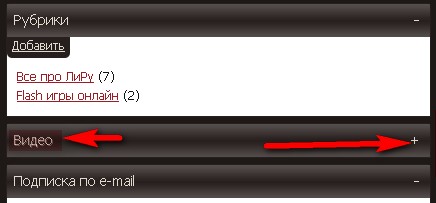
Окошко "видео" разворачивается, где жмем "добавить":

В результате - попадаем на страницу добавки видео.
b. Второй способ,- просто идем в добавление записи,- как обычно. Попадаем в редактор, где сверху жмем "видео":
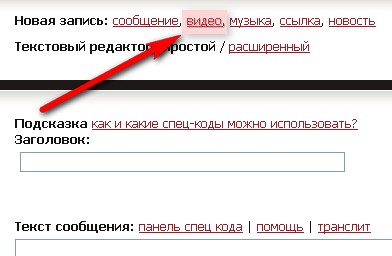
И опять-таки попадаем на ту же страницу добавления видео. Думаю хватит и этих двух способов :-))
1. Mozilla Firefox (версия 3.5.3, но в предыдущих версиях,- все точно так же, изменений я не заметил)
Далее, жмем кнопку "обзор":

Как всегда,- нам вылезает окошко с папками на Вашем компьтере, выбираем нужный файл, жмем кнопку открыть:
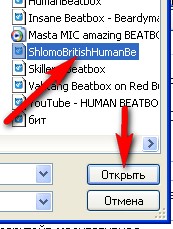
Нажали, окошко исчезло. В строке появился "путь", теперь жмем "загрузить":

Вот пошла закачка,- видно "ползунок" и кол-во процентов (сколько закачалось уже):
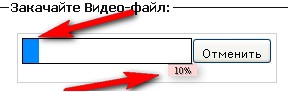
Пока закачивается видео разбираем дальше страничку закачки:
Чуть ниже, нам предлагают выбрать к какой категории относится это видео. Выбираем слева пункт, а справа жмем на стрелочку и выбираем подкатегорию (это необязательно,- по желанию):

Далее идут обычные "заголовок" и "текст сообщения" где как всегда вписываем название поста и само текстовое сопровождение к видео:
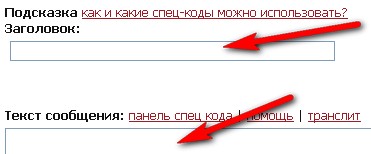
Ниже, в строке, пишем теги (ключевые слова), например: "новости,политика,медведев" :-)))) естественно, в зависимости от того,- о чем видео, собственно говоря:-) :
![]()
Все, возвращаемся наверх страницы, проверяем, что видео полностью загрузилось, и как всегда жмем кнопку "опубликовать"
Opera
Начало по той же схеме. Но, как видите, у меня при нажатии кнопки "загрузить",- лиру выдает ошибку:

Насколько я знаю,- такая же проблема у многих пользователей Оперы определенной версии. Чтобы выйти из этой ситуации, жмем на кнопочку "воспользоваться простой формой загрузки":
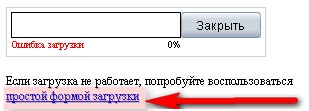
Нас перекидывает уже на другую форму загрузки, где так же жмем кнопку "обзор" и выбираем файл, а потом жмем "загрузить на сервер":
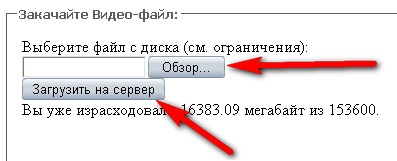
Нажали,- ни ползунка, ни отсчета в процентах загрузки нам не покажут,- ждем... а пока просто заполняем остальные пункты сообщения, о которых я писал выше:-)
Все сделали, идем наверх страницы, если файл уже загрузился, нам покажут такую надпись ( название естественно будет другое):
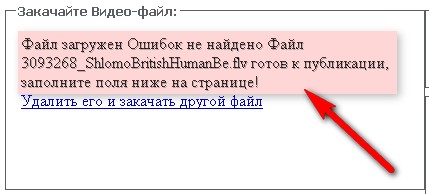
Все отлично,- жмем кнопку "опубликовать"
Google Chrome (2.0.172.43)
В этом браузере я никаких проблем при загрузке видео не обнаружил. Единственное,- немного другой интерфейс (внешний вид)
Само поле для закачки выглядит так:

Жмем кнопку "выберите файл", выбираем его ( как обычно в папке, потом кнопку открыть), его название высвечивается после выбора - справа:

Жмем кнопку загрузить, появляется ползунок и проценты загрузки, все так же, как и в мазиле:-)
В Internet Explorer (ну очень старой версии) все тоже так же, как и в мазиле, так что думаю с более новыми версиями, проблем тоже не должно возникнуть.
В любом случае, при ошибке загрузки,- пробуем способ как для Opera.
Довольно важные моменты:
1. После публикации видео, некоторое время Вы не сможете его посмотреть, вместо видео, будет "мигать" надпись, что видео еще обрабатывается. Это не страшно,- просто надо подождать ( периодически обновляйте страницу, как видео обработается,- Вы это увидите):-)
2. Справа от поля загрузки, прописаны разрешенные параметры видео,- "форматы" и максимальный размер одного видео:
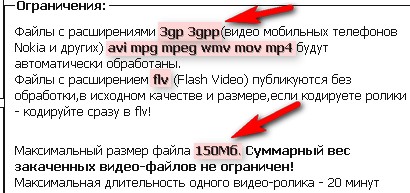
От себя добавлю,- оптимальный формат, это конечно же flv. Лучше изначально грузить в нем, т.к. ЛиРу не придется его обрабатывать (конвертировать) и соответственно качество видео не ухудшится. Плюс, этот формат более легкий.
WMV- Тоже довольно удобно грузить, единственное,- очень долгая обработка все же и, в примерно 5 % случаев,- неудачная (т.е. приходится грузить заново)
Вот вроде и все, самую основу я рассказал:-) Дерзайте:-) появятся вопросы,- пишите, всегда отвечу:-)
Удачи:-)
Серия сообщений "Полезные фишки для дневника":
Часть 1 - ЛиРу - как вставить флеш ( flash ) в пост?Как узнать прямую ссылку на флеш?
Часть 2 - ЛиРу - как добавить видео в дневник ( 4 браузера)
Часть 3 - Пост с прокруткой
Часть 4 - Как написать красиво!
...
Часть 9 - Нужные ссылки от Татьяны Егоровой
Часть 10 - всё для дневника
Часть 11 - Памятка начинающим блогерам
|
|
ЛиРу - как вставить флеш ( flash ) в пост?Как узнать прямую ссылку на флеш? |
Дневник |
ЛиРу - как вставить флеш ( flash ) в пост?Как узнать прямую ссылку на флеш?
С одной стороны тема очень простая, с другой... сложненько, когда нет опыта общения с версткой ( созданием) сайтов:-(. Но не пугайтесь,- как всегда попробую все подробненько и доходчиво объяснить. Начнем:-)
Для начала,- что такое флеш ( flash ) - это может быть и видео с какого-нибудь сайта, и игра, и "приложения" и т.д. Т.е. как не крути,- это файл.
Чтобы нам его вставить в пост, все что нам надо это: прямая ссылка на него и вот этот код:
Где,-
500,100, - разрешение ( размер игры по ширине и высоте),
ссылка_на_flash_ролик - сама прямая ссылка на игру.
Вроде все просто, но самое сложное это именно узнать эту прямую ссылку. Ссылка на страничку сайта с игрой не пойдет :-)
Итак, идём на сайт с нужной нам игрой, на страничку где она сама ( не превью, т.е. не ее фото, а сама игра)

Теперь, наводим курсор мышки на левый верхний угол игры ( чуть выше самой игры, саму игру цеплять не надо) нажимаем левую кнопку мышки и держим:
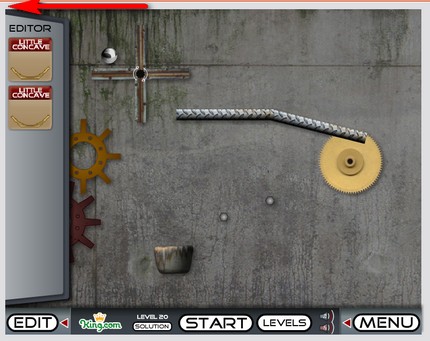
Не отпуская кнопку мышки ведем курсор в правый нижний угол:
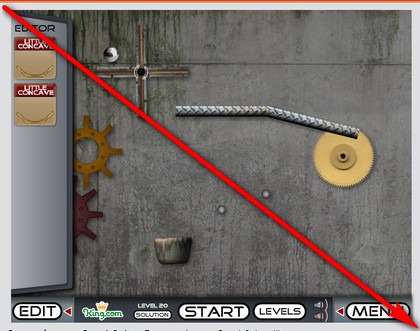
Довели, отпускаем кнопку мыши. Теперь на пустом месте на страничке жмем правую кнопку мыши и выбираем "исходный код выделенного фрагмента" ( для Mozilla Firefox):
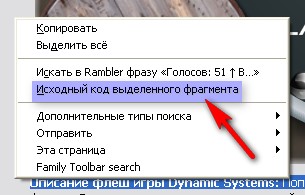
Теперь самое сложное,- нам откроется окошко с кучей непонятных значков... Не пугаемся, берем себя в руки и читаем дальше:-)
Нам среди этого бардака надо найти ссылку заканчивающуюся на ".swf" (или flv, но чаще "swf")
Тут таких ссылок будет не одна... А нам нужна ссылка именно на игру.
Думаем,- т.к. игр много, значит они как-то нумеруются,- либо цифрами либо по названиям.
Из этого следует, что наша ссылка будет иметь вид: либо - числа.swf, либо - название.swf
Ищем подходящее среди всей этой странички. Можно " в ручную" проглядывая все, а можно использовать поиск.
Жмем правой кнопкой по страничке и выбираем пункт "найти еще раз":

После чего, внизу нам вылезет строка поиска где вручную в окошко вписываем "swf":

Теперь, в коде, эти три буквы нам будут подсвечивать цветом. Жмем кнопочку "следующий" пока не найдем нужную нам ( подходящую по выше сказанному описанию) ссылку:
![]()
Вот, вроде нашли что-то подходящее:

И циферки какие-то есть и окончание нужное "swf".(окончание именно "swf" и кавычки)
Но, как видите ссылка странная,- без стандартного http или www.
Переведу на русский,- она не полная, она относительно главной страницы сайта ( знатоки, не придирайтесь,- объясняю чтоб понятно было, без терминологии :-)) )
Теперь, берем эту ссылку и копируем ( ту часть, которая в кавычках):
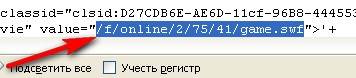
Затем в адресную строку браузера ( это сверху) вставляем эту ссылку послее .ru ( или com, net, ua и т.д.):

И жмем кнопку перехода ( или enter на клавиатуре)
Если ссылку мы нашли верную, то нам откроется эта же игра, но уже не на сайте, а во весь экран.
Вот и все, копируем из адресной строки браузера всю ссылку целиком, идем в дневник. Вставляем нашу ссылку в код:
Проставляем нужное разрешение и публикуем:-) И вот , что у нас получится:-) Удачи:-)
Другие браузеры (не выделяем игру, а сразу смотрим код всей страницы):
Для "Opera":
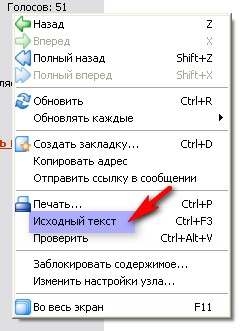
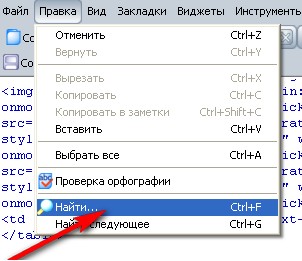

Для "Internet Explorer" ( т.к. я совершенно не люблю этот браузер, у меня ооочень старая версия и для просмотра кода открывается блокнот)::
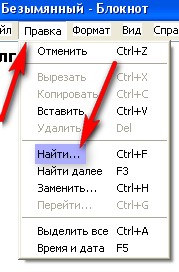
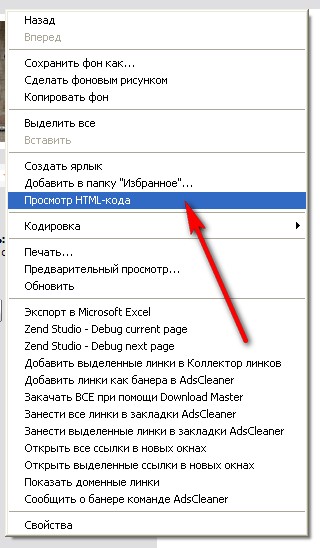

P.S.
1. Не обязательно выделять область с игрой для просмотра исходного кода, можно просто смотреть код всей страницы,- иногда это даже удобнее :-)
2. Урок проверялся на воспринимаемость................ Короче говоря, многим будет сложно это проделать, но объяснить лучше я не смогу:-( Так что, можете присылать мне ссылку на страничку с игрой, а я Вам выдам ту самую, нужную прямую ссылку на игру ( если это реально) :-)
3. когда будете оформлять пост, прячьте игру под кат, под тег
Серия сообщений "пк/полезные программы":
Часть 1 - Всё для оформления блога
Часть 2 - Урок : вставляем изображения, картинки, анимашки в свой днев. правильно
...
Часть 6 - Сами вставляем песню в плеер...
Часть 7 - Скачать любое видео в браузере Mozilla Firefox.
Часть 8 - ЛиРу - как вставить флеш ( flash ) в пост?Как узнать прямую ссылку на флеш?
Часть 9 - Как обрезать МP3
Часть 10 - Полезные программки
...
Часть 18 - Хотите музыку или видео на комп?
Часть 19 - Нужные ссылки от Татьяны Егоровой
Часть 20 - Библиотека бесплатных программ
Серия сообщений "Полезные фишки для дневника":
Часть 1 - ЛиРу - как вставить флеш ( flash ) в пост?Как узнать прямую ссылку на флеш?
Часть 2 - ЛиРу - как добавить видео в дневник ( 4 браузера)
Часть 3 - Пост с прокруткой
...
Часть 9 - Нужные ссылки от Татьяны Егоровой
Часть 10 - всё для дневника
Часть 11 - Памятка начинающим блогерам
|
Метки: видео флеш в блоге |
Скачать любое видео в браузере Mozilla Firefox. |

Цитата сообщения Silvestr Прочитать целикомВ свой цитатник или сообщество! Скачать любое видео в браузере Mozilla Firefox. Иногда, просматривая сайты, мы натыкаемся на интересное видео, которое хочется иметь у себя на компьютере д...
Серия сообщений "пк/полезные программы":
Часть 1 - Всё для оформления блога
Часть 2 - Урок : вставляем изображения, картинки, анимашки в свой днев. правильно
...
Часть 5 - ПРОГРАММА ОТПРАВЛЕНИЯ БЕСПЛАТНЫХ SMS.
Часть 6 - Сами вставляем песню в плеер...
Часть 7 - Скачать любое видео в браузере Mozilla Firefox.
Часть 8 - ЛиРу - как вставить флеш ( flash ) в пост?Как узнать прямую ссылку на флеш?
Часть 9 - Как обрезать МP3
...
Часть 18 - Хотите музыку или видео на комп?
Часть 19 - Нужные ссылки от Татьяны Егоровой
Часть 20 - Библиотека бесплатных программ
|
Метки: дневник комментарии блог блоги скачать любое видео браузере mozilla firefox. |
Сами вставляем песню в плеер... |

Цитата сообщения Arnusha Прочитать целикомВ свой цитатник или сообщество! Сами вставляем песню в плеер... Перед вами симпатичный плеер.Если вы включите заиграет веселая новогодняя песня.Под ним код этого плеера,а еще ниже код,где ...
Серия сообщений "пк/полезные программы":
Часть 1 - Всё для оформления блога
Часть 2 - Урок : вставляем изображения, картинки, анимашки в свой днев. правильно
...
Часть 4 - Базовая компьютерная подготовка кратко и доступно
Часть 5 - ПРОГРАММА ОТПРАВЛЕНИЯ БЕСПЛАТНЫХ SMS.
Часть 6 - Сами вставляем песню в плеер...
Часть 7 - Скачать любое видео в браузере Mozilla Firefox.
Часть 8 - ЛиРу - как вставить флеш ( flash ) в пост?Как узнать прямую ссылку на флеш?
...
Часть 18 - Хотите музыку или видео на комп?
Часть 19 - Нужные ссылки от Татьяны Егоровой
Часть 20 - Библиотека бесплатных программ
|
Метки: дневник комментарии блог блоги САМИ вставляем песню плеер... |
ПРОГРАММА ОТПРАВЛЕНИЯ БЕСПЛАТНЫХ SMS. |

Цитата сообщения Arnusha Прочитать целикомВ свой цитатник или сообщество! ПРОГРАММА ОТПРАВЛЕНИЯ БЕСПЛАТНЫХ SMS. Очень удобна в использовании,на рабочем столе будет стоять иконка,желтый конвертик с крылышками. ЖМИ НА КАРТИНКУ
Серия сообщений "пк/полезные программы":
Часть 1 - Всё для оформления блога
Часть 2 - Урок : вставляем изображения, картинки, анимашки в свой днев. правильно
Часть 3 - Как забрать себе запись из закрытого дневника
Часть 4 - Базовая компьютерная подготовка кратко и доступно
Часть 5 - ПРОГРАММА ОТПРАВЛЕНИЯ БЕСПЛАТНЫХ SMS.
Часть 6 - Сами вставляем песню в плеер...
Часть 7 - Скачать любое видео в браузере Mozilla Firefox.
...
Часть 18 - Хотите музыку или видео на комп?
Часть 19 - Нужные ссылки от Татьяны Егоровой
Часть 20 - Библиотека бесплатных программ
|
Метки: дневник комментарии блог блоги программа отправления бесплатных sms. |
Базовая компьютерная подготовка кратко и доступно |

Цитата сообщения _SVETA_LANA_ Прочитать целикомВ свой цитатник или сообщество! Базовая компьютерная подготовка кратко и доступно Компьютерные видеокурсы. Базовая компьютерная подготовка кратко и доступно Предлагаемый мульти...
Серия сообщений "пк/полезные программы":
Часть 1 - Всё для оформления блога
Часть 2 - Урок : вставляем изображения, картинки, анимашки в свой днев. правильно
Часть 3 - Как забрать себе запись из закрытого дневника
Часть 4 - Базовая компьютерная подготовка кратко и доступно
Часть 5 - ПРОГРАММА ОТПРАВЛЕНИЯ БЕСПЛАТНЫХ SMS.
Часть 6 - Сами вставляем песню в плеер...
...
Часть 18 - Хотите музыку или видео на комп?
Часть 19 - Нужные ссылки от Татьяны Егоровой
Часть 20 - Библиотека бесплатных программ
|
Метки: дневник комментарии блог блоги базовая компьютерная подготовка кратко доступно |
Как забрать себе запись из закрытого дневника |

Цитата сообщения Миледи_Малиновская Прочитать целикомВ свой цитатник или сообщество! Как забрать себе запись из закрытого дневника Меня выбешивают те персоны, которые закрывают все свои дневы на кучу замков......зная при этом, чт...
Серия сообщений "пк/полезные программы":
Часть 1 - Всё для оформления блога
Часть 2 - Урок : вставляем изображения, картинки, анимашки в свой днев. правильно
Часть 3 - Как забрать себе запись из закрытого дневника
Часть 4 - Базовая компьютерная подготовка кратко и доступно
Часть 5 - ПРОГРАММА ОТПРАВЛЕНИЯ БЕСПЛАТНЫХ SMS.
...
Часть 18 - Хотите музыку или видео на комп?
Часть 19 - Нужные ссылки от Татьяны Егоровой
Часть 20 - Библиотека бесплатных программ
|
Метки: дневник комментарии блог блоги |
Урок : вставляем изображения, картинки, анимашки в свой днев. правильно |

Цитата сообщения Arnusha Прочитать целикомВ свой цитатник или сообщество! Вставляем правильно изображения в дневник.Урок. КАК ВСТАВИТЬ В ПОСТ И КОММЕНТАРИИ ИЗОБРАЖЕНИЯ БОЛЬШИХ РАЗМЕРОВ, чтобы...
Серия сообщений "пк/полезные программы":
Часть 1 - Всё для оформления блога
Часть 2 - Урок : вставляем изображения, картинки, анимашки в свой днев. правильно
Часть 3 - Как забрать себе запись из закрытого дневника
Часть 4 - Базовая компьютерная подготовка кратко и доступно
...
Часть 18 - Хотите музыку или видео на комп?
Часть 19 - Нужные ссылки от Татьяны Егоровой
Часть 20 - Библиотека бесплатных программ
|
Метки: дневник комментарии блог блоги урок вставляем изображения картинки анимашки свой днев. правильно |
Процитировано 1 раз
Всё для оформления блога |

Цитата сообщения Arnusha Прочитать целикомВ свой цитатник или сообщество! Кладезь для всех начинающих... Я здесь буквально всё собрала,что касается текста,шрифта и т.д. и т.п. Кто хочет разобраться в этих тонкостях,сохраните к себ...
Серия сообщений "пк/полезные программы":
Часть 1 - Всё для оформления блога
Часть 2 - Урок : вставляем изображения, картинки, анимашки в свой днев. правильно
Часть 3 - Как забрать себе запись из закрытого дневника
...
Часть 18 - Хотите музыку или видео на комп?
Часть 19 - Нужные ссылки от Татьяны Егоровой
Часть 20 - Библиотека бесплатных программ
|
Метки: дневник комментарии блог блоги кладезь всех начинающих... |
Процитировано 2 раз
| Страницы: | [1] |